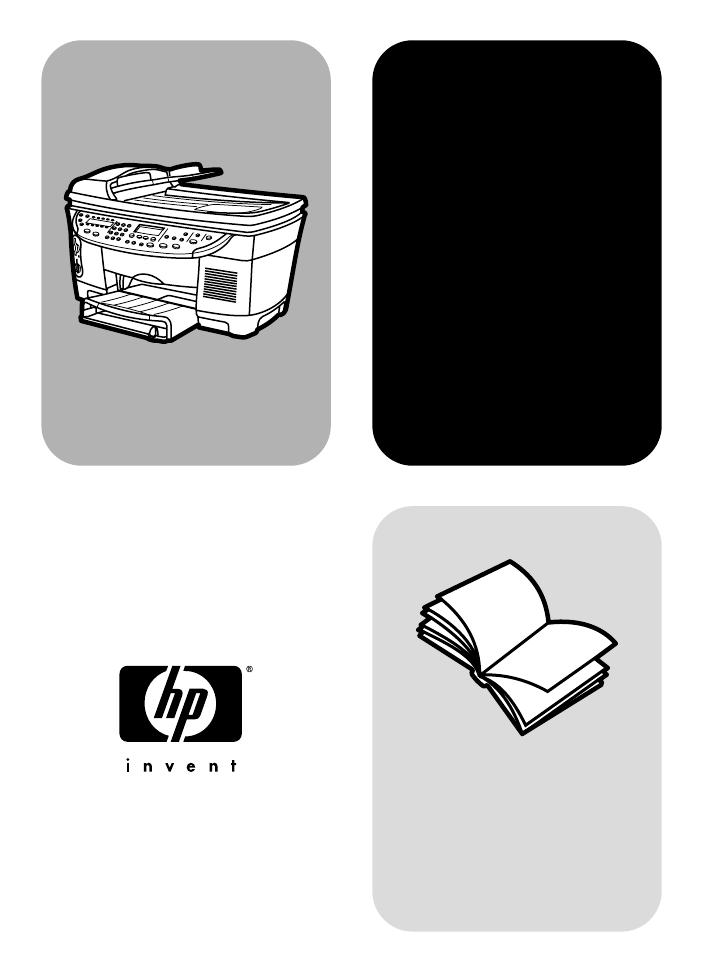
hp officejet
d series
naslaghandleiding
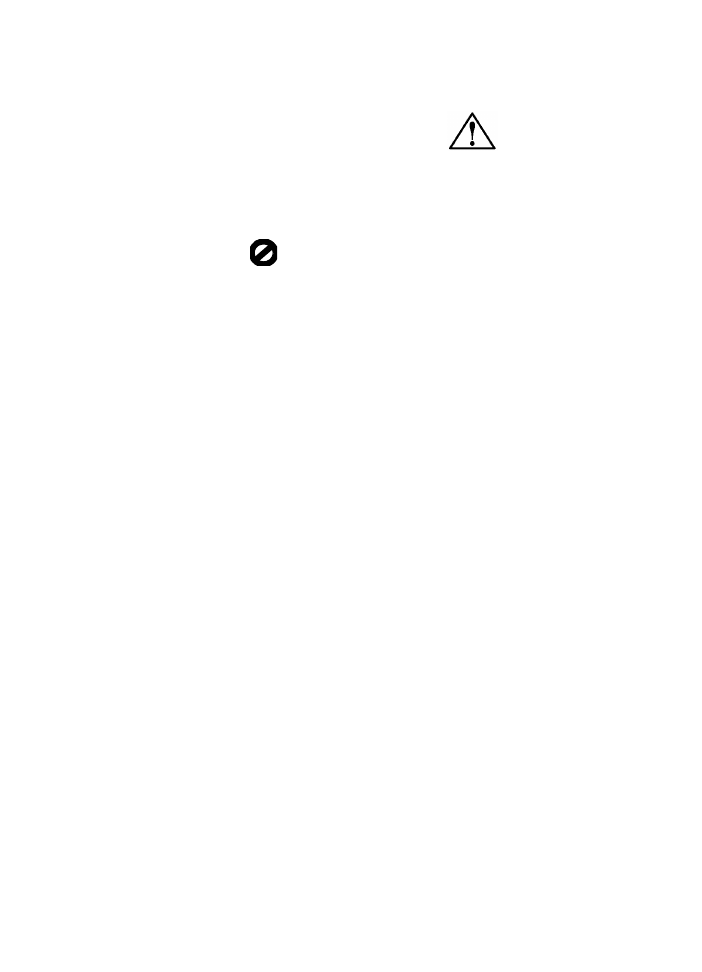
©Copyright Hewlett-Packard
Company 2001
Alle rechten voorbehouden.
Geen enkel gedeelte uit dit document
mag worden gefotokopieerd,
verveelvoudigd of vertaald naar enige
taal zonder voorafgaande schriftelijke
toestemming van Hewlett-Packard
Company.
Gedeelten Copyright © 1989-2001
Palomar Software Inc. In de HP
OfficeJet D Series is technologie voor
printerstuurprogramma's opgenomen
onder licentie van Palomar Software,
Inc. www.palomar.com
Copyright © 1999-2001 Apple
Computer, Inc.
Apple, het Apple-logo, Mac, het Mac-
logo, Macintosh en Mac OS zijn
handelsmerken van Apple Computer,
Inc., gedeponeerd in de Verenigde
Staten en overige landen.
Publicatienummer: C7296-90254
Eerste uitgave: September 2001
Gedrukt in de Verenigde Staten,
Mexico, Duitsland, Singapore
of China.
Windows
®
, Windows NT
®
,
Windows ME
®
, Windows XP
®
en Windows 2000
®
zijn in de
V.S.-geregistreerde handelsmerken
van Microsoft Corporation.
Intel
®
en Pentium
®
zijn gedeponeerde
handelsmerken van Intel Corporation.
kennisgeving
De informatie in dit document kan
zonder voorafgaande kennisgeving
worden gewijzigd en houdt geen
enkele verplichting in voor de Hewlett-
Packard Company.
Hewlett-Packard kan niet
verantwoordelijk worden
gehouden voor eventuele
fouten in deze documentatie,
noch kan er op enige wijze
expliciete of impliciete garantie
aan dit materiaal worden
ontleend, inclusief, maar
niet beperkt tot, de impliciete
garanties van verkoopbaarheid
en geschiktheid voor een
bepaald doel.
De Hewlett-Packard Company kan niet
aansprakelijk worden gehouden voor
enige incidentele of gevolgschade in
verband met, of voortvloeiende uit het
verstrekken van dit document en de
software die hierin wordt beschreven of
de prestaties of het gebruik van beide.
Opmerking: informatie over
overheidsvoorschriften kunt u vinden in
het gedeelte “Technische informatie”
van de handleiding Ondersteuning en
specificaties.
Het is in veel landen wettelijk niet
toegestaan de volgende items te
kopiëren. U wordt aangeraden bij
twijfel eerst contact op te nemen
met een juridisch adviseur.
• Regeringspapier of -documenten:
- Paspoorten
- Immigratiepapieren
- Bepaalde servicepapiersoorten
- Identificatiekenmerken, zoals
kaarten of insignes
• Regeringsstempels:
- Postzegels
- Voedselbonnen
• Cheques of concepten opgesteld
door regeringsinstellingen
• Papieren valuta, reischeques
of postwissels
• Depositobewijzen
• Werk waarop copyright van
toepassing is
veiligheidsinformatie
Neem altijd basisvoorzorgs-
maatregelen voor veiligheid bij het
gebruik van dit product. Op deze wijze
beperkt u het risico van verwondingen
door brand of elektrische schokken.
Waarschuwing: risico van
elektrische schokken
1
Lees alle instructies in de
installatieposter aandachtig door.
2
Sluit het apparaat alleen aan op
een geaard stopcontact. Neem
contact op met een gekwalificeerd
elektriciën als u niet weet of het
stopcontact is geaard.
3
Neem alle waarschuwingen en
instructies in acht die op het
product zijn aangegeven.
4
Ontkoppel dit product van
stopcontacten voordat u
het reinigt.
5
Installeer en gebruik het product
niet in de nabijheid van water of
wanneer u nat bent.
6
Installeer het product op een
stevig, stabiel oppervlak.
7
Installeer het product op een
veilige locatie zodat niemand op
het snoer kan staan of erover kan
struikelen en het snoer kan
beschadigen.
8
Als het product niet normaal
functioneert, dient u de Help voor
het oplossen van problemen te
raadplegen.
9
Het product is niet uitgerust
met onderdelen die door de
gebruiker dienen te worden
onderhouden. Neem voor elke
vorm van onderhoud contact
op met gekwalificeerd
onderhoudspersoneel.
10 Gebruik dit product in een goed
geventileerde ruimte.
Waarschuwing!
Stel het product niet
bloot aan regen of
andere vochtigheid
om het risico van
brand of schokken
te voorkomen.
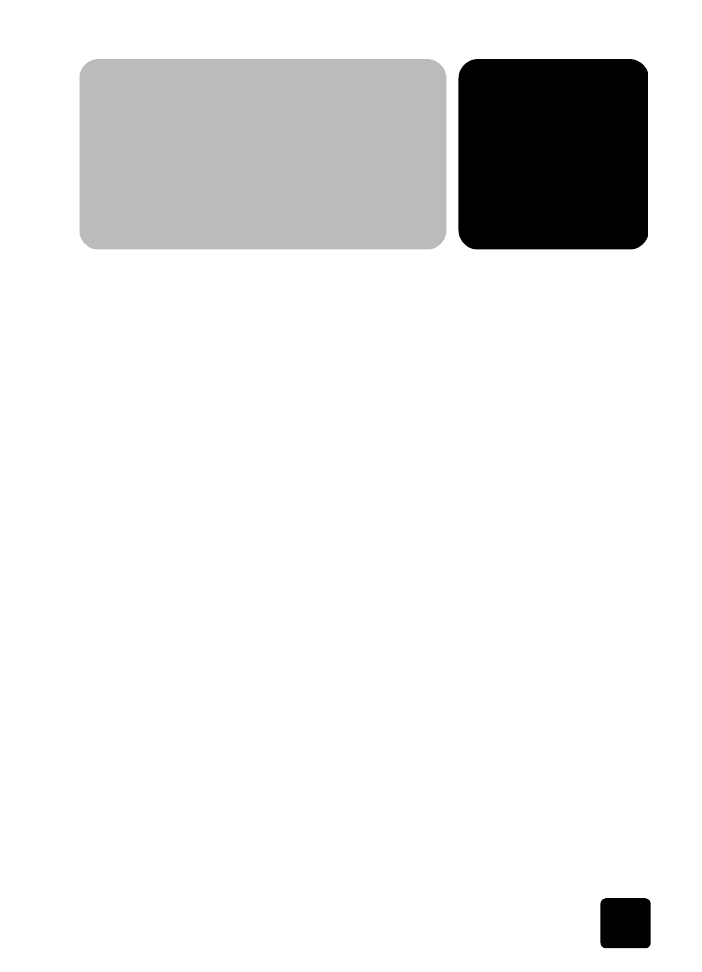
inhoudsopgave
iii
inhoudsopgave
1 hulp verkrijgen . . . . . . . . . . . . . . . . . . . . . . . . . . . . . . . . . . 1
2 snel aan de slag . . . . . . . . . . . . . . . . . . . . . . . . . . . . . . . . . 5
les . . . . . . . . . . . . . . . . . . . . . . . . . . . . . . . . . . . . . . . . . . . . . . . . . 5
voordat u begint . . . . . . . . . . . . . . . . . . . . . . . . . . . . . . . . . . . . . 5
functies van het bedieningspaneel . . . . . . . . . . . . . . . . . . . . . . . . . 6
een kopie maken. . . . . . . . . . . . . . . . . . . . . . . . . . . . . . . . . . . . . 7
de kopie aanpassen . . . . . . . . . . . . . . . . . . . . . . . . . . . . . . . . . . 8
kopiëren vanuit de automatische documentinvoer . . . . . . . . . . . . . . 9
de menuknop . . . . . . . . . . . . . . . . . . . . . . . . . . . . . . . . . . . . . . 10
overzicht van het bedieningspaneel . . . . . . . . . . . . . . . . . . . . . . . . . 11
de hp officejet gebruiken in combinatie met een computer. . . . . . . . . . 13
wat u moet weten over de hp director . . . . . . . . . . . . . . . . . . . . . 13
menufuncties van de hp officejet . . . . . . . . . . . . . . . . . . . . . . . . . . . 16
3 originelen en papier laden . . . . . . . . . . . . . . . . . . . . . . . . 19
originelen laden . . . . . . . . . . . . . . . . . . . . . . . . . . . . . . . . . . . . . . 19
originelen op de glasplaat plaatsen. . . . . . . . . . . . . . . . . . . . . . . 19
originelen in de automatische documentinvoer plaatsen . . . . . . . . . 20
papier laden . . . . . . . . . . . . . . . . . . . . . . . . . . . . . . . . . . . . . . . . . 21
enveloppen laden . . . . . . . . . . . . . . . . . . . . . . . . . . . . . . . . . . . . . 23
tips voor het laden van andere papiersoorten in de hoofdlade. . . . . . . 24
de papierlade kiezen en de papiersoort instellen . . . . . . . . . . . . . . . . 26
het papierformaat instellen . . . . . . . . . . . . . . . . . . . . . . . . . . . . . . . 26
meer informatie . . . . . . . . . . . . . . . . . . . . . . . . . . . . . . . . . . . . . . . 27
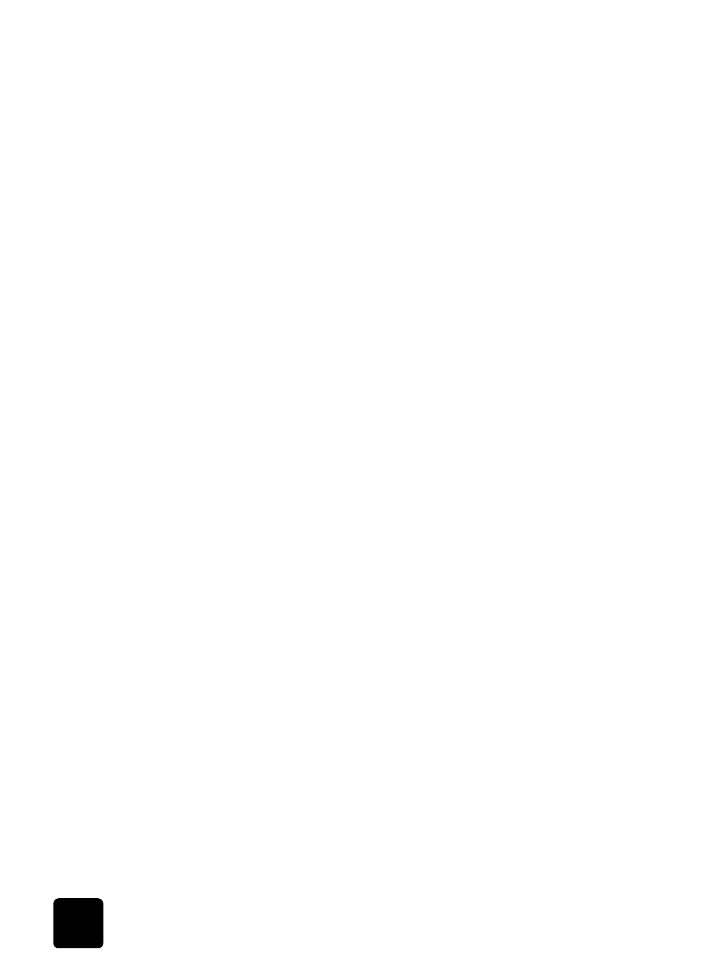
inhoudsopgave
iv
hp officejet d series
4de scanfuncties gebruiken . . . . . . . . . . . . . . . . . . . . . . . . .29
een origineel scannen . . . . . . . . . . . . . . . . . . . . . . . . . . . . . . . . . . 30
naar een andere applicatie scannen . . . . . . . . . . . . . . . . . . . . . . 31
het scannen stoppen . . . . . . . . . . . . . . . . . . . . . . . . . . . . . . . . . . . 31
meer informatie . . . . . . . . . . . . . . . . . . . . . . . . . . . . . . . . . . . . . . . 31
5 de kopieerfuncties gebruiken . . . . . . . . . . . . . . . . . . . . . . .33
kopieën maken . . . . . . . . . . . . . . . . . . . . . . . . . . . . . . . . . . . . . . . 33
kopie maken. . . . . . . . . . . . . . . . . . . . . . . . . . . . . . . . . . . . . . . 33
kopieersnelheid of -kwaliteit verhogen . . . . . . . . . . . . . . . . . . . . . 34
een kopie verkleinen of vergroten . . . . . . . . . . . . . . . . . . . . . . . . 34
kopieën lichter of donkerder maken . . . . . . . . . . . . . . . . . . . . . . . 35
de kleurintensiteit wijzigen . . . . . . . . . . . . . . . . . . . . . . . . . . . . . 35
tekstscherpte en fotokleuren verbeteren. . . . . . . . . . . . . . . . . . . . . 35
aantal exemplaren instellen . . . . . . . . . . . . . . . . . . . . . . . . . . . . 36
instellingen wijzigen voor alle kopieertaken . . . . . . . . . . . . . . . . . 36
speciale kopieertaken uitvoeren . . . . . . . . . . . . . . . . . . . . . . . . . . . . 36
een foto kopiëren . . . . . . . . . . . . . . . . . . . . . . . . . . . . . . . . . . . 36
een kopie op de pagina passen . . . . . . . . . . . . . . . . . . . . . . . . . .37
meerdere exemplaren op een pagina afdrukken . . . . . . . . . . . . . . 38
twee originelen op één pagina afdrukken . . . . . . . . . . . . . . . . . . 39
afbeelding verschuiven om de marge te vergroten . . . . . . . . . . . . . 39
dubbelzijdige kopieën maken . . . . . . . . . . . . . . . . . . . . . . . . . . . 40
kopieën sorteren . . . . . . . . . . . . . . . . . . . . . . . . . . . . . . . . . . . . 41
een poster maken . . . . . . . . . . . . . . . . . . . . . . . . . . . . . . . . . . . 41
een strijkpatroon in kleur voor een T-shirt voorbereiden. . . . . . . . . . 42
een kopieertaak stoppen. . . . . . . . . . . . . . . . . . . . . . . . . . . . . . . . . 42
meer informatie . . . . . . . . . . . . . . . . . . . . . . . . . . . . . . . . . . . . . . . 43
menu-opties van kopieerinstellingen . . . . . . . . . . . . . . . . . . . . . . . . . 43
6 een fotokaart gebruiken . . . . . . . . . . . . . . . . . . . . . . . . . . .45
wat is een fotokaart? . . . . . . . . . . . . . . . . . . . . . . . . . . . . . . . . . . . 45
een fotokaart plaatsen . . . . . . . . . . . . . . . . . . . . . . . . . . . . . . . . . . 46
verkeerd geplaatste kaarten . . . . . . . . . . . . . . . . . . . . . . . . . . . . 46
bestanden opslaan op de computer . . . . . . . . . . . . . . . . . . . . . . . . . 46
afbeeldingsbestanden weergeven en bewerken . . . . . . . . . . . . . . . . . .47
het hp photo view center gebruiken . . . . . . . . . . . . . . . . . . . . . . . .47
de hp workplace gebruiken . . . . . . . . . . . . . . . . . . . . . . . . . . . . .47
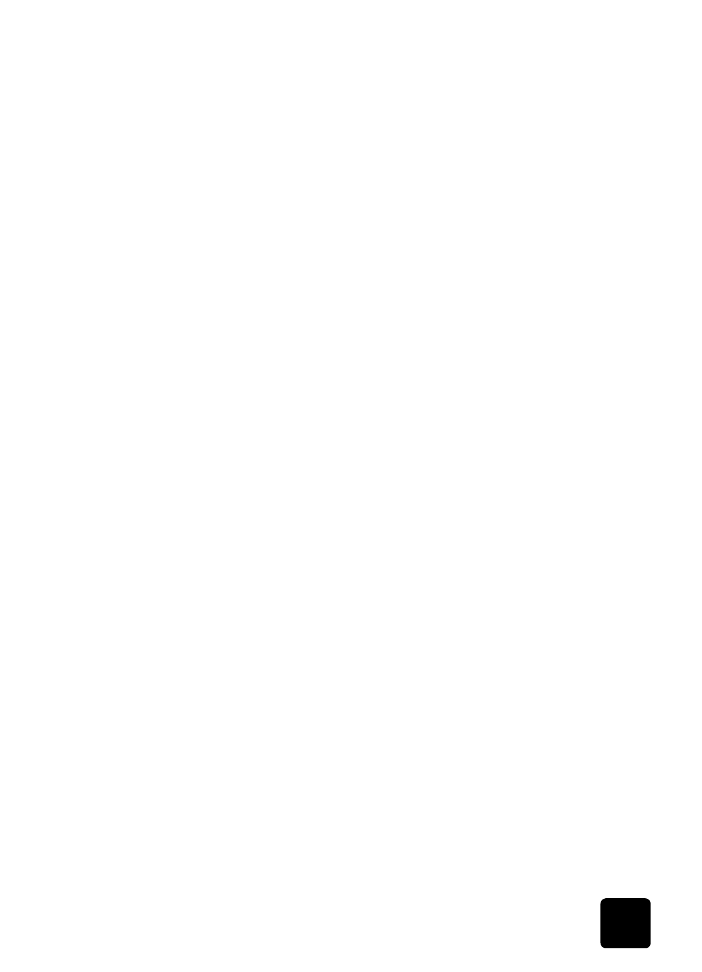
inhoudsopgave
v
hp officejet d series
afdrukken vanaf een fotokaart . . . . . . . . . . . . . . . . . . . . . . . . . . . . . 47
een voorbeeldvel afdrukken . . . . . . . . . . . . . . . . . . . . . . . . . . . . 48
alle foto's afdrukken . . . . . . . . . . . . . . . . . . . . . . . . . . . . . . . . . 48
afzonderlijke foto's afdrukken . . . . . . . . . . . . . . . . . . . . . . . . . . . 49
een DPOF-bestand afdrukken . . . . . . . . . . . . . . . . . . . . . . . . . . . 50
een voorbeeldvel gebruiken. . . . . . . . . . . . . . . . . . . . . . . . . . . . . . . 51
het voorbeeldvel invullen . . . . . . . . . . . . . . . . . . . . . . . . . . . . . . 51
een voorbeeldvel scannen . . . . . . . . . . . . . . . . . . . . . . . . . . . . . 51
meer informatie . . . . . . . . . . . . . . . . . . . . . . . . . . . . . . . . . . . . . . . 53
menuopties voor fotokaartfuncties. . . . . . . . . . . . . . . . . . . . . . . . . . . 53
7 de faxfuncties gebruiken . . . . . . . . . . . . . . . . . . . . . . . . . . 55
een fax verzenden . . . . . . . . . . . . . . . . . . . . . . . . . . . . . . . . . . . . . 55
een faxbericht verzenden vanuit de hp officejet . . . . . . . . . . . . . . . 56
snelkies-vermeldingen gebruiken om een faxbericht
te verzenden. . . . . . . . . . . . . . . . . . . . . . . . . . . . . . . . . . . . . . . 57
een kleurenfax verzenden. . . . . . . . . . . . . . . . . . . . . . . . . . . . . . 57
een fax naar meerdere ontvangers verzenden. . . . . . . . . . . . . . . . 58
een fax op een later tijdstip verzenden . . . . . . . . . . . . . . . . . . . . . . . 58
een geplande fax annuleren . . . . . . . . . . . . . . . . . . . . . . . . . . . . 59
een fax ontvangen . . . . . . . . . . . . . . . . . . . . . . . . . . . . . . . . . . . . . 59
een fax automatisch ontvangen . . . . . . . . . . . . . . . . . . . . . . . . . . 59
een fax handmatig ontvangen . . . . . . . . . . . . . . . . . . . . . . . . . . 60
rapporten afdrukken. . . . . . . . . . . . . . . . . . . . . . . . . . . . . . . . . . . . 60
rapporten automatisch genereren . . . . . . . . . . . . . . . . . . . . . . . . 60
rapporten handmatig genereren . . . . . . . . . . . . . . . . . . . . . . . . . 61
een nummer automatisch opnieuw bellen . . . . . . . . . . . . . . . . . . . . . 61
het volume instellen . . . . . . . . . . . . . . . . . . . . . . . . . . . . . . . . . . . . 62
snelkiezen instellen. . . . . . . . . . . . . . . . . . . . . . . . . . . . . . . . . . . . . 62
individuele snelkies-vermeldingen maken . . . . . . . . . . . . . . . . . . . 62
groepssnelkies-vermeldingen maken. . . . . . . . . . . . . . . . . . . . . . . 63
de datum en tijd instellen . . . . . . . . . . . . . . . . . . . . . . . . . . . . . . . . 64
het faxkopschrift instellen . . . . . . . . . . . . . . . . . . . . . . . . . . . . . . . . 64
tekst invoeren . . . . . . . . . . . . . . . . . . . . . . . . . . . . . . . . . . . . . . . . 65
de faxen in het geheugen opnieuw afdrukken . . . . . . . . . . . . . . . . . . 66
meer informatie . . . . . . . . . . . . . . . . . . . . . . . . . . . . . . . . . . . . . . . 66
menuopties voor faxfuncties. . . . . . . . . . . . . . . . . . . . . . . . . . . . . . . 67
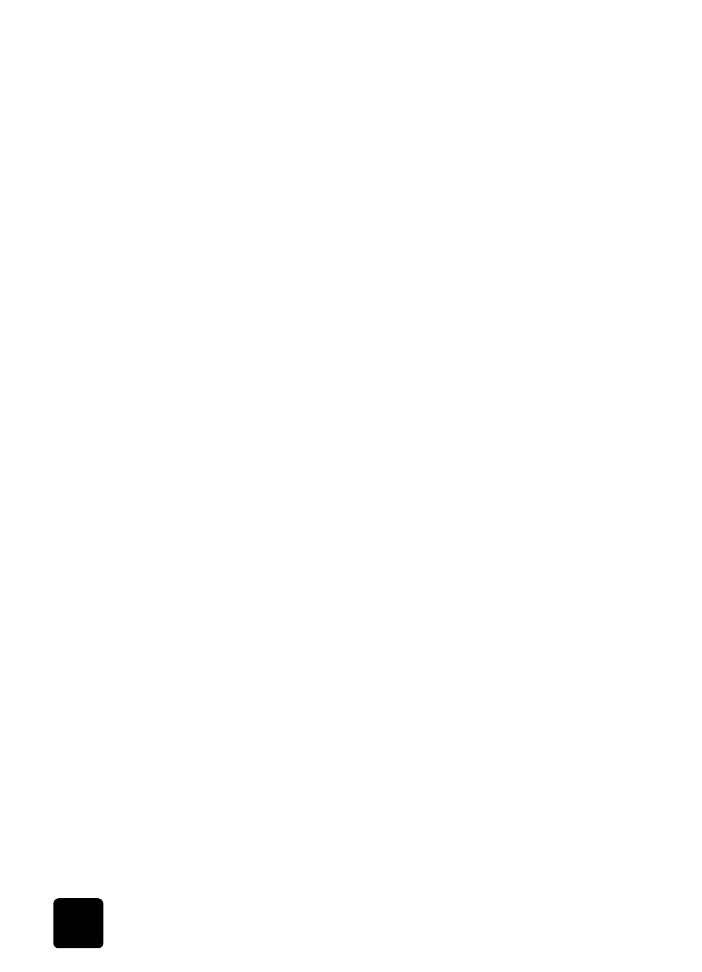
inhoudsopgave
vi
hp officejet d series
8 onderhoud van de HP OfficeJet . . . . . . . . . . . . . . . . . . . . .69
de glasplaat reinigen . . . . . . . . . . . . . . . . . . . . . . . . . . . . . . . . . . . 69
de binnenkant van de klep reinigen . . . . . . . . . . . . . . . . . . . . . . . . . 69
de buitenkant reinigen . . . . . . . . . . . . . . . . . . . . . . . . . . . . . . . . . . .70
de automatische documentinvoer installeren . . . . . . . . . . . . . . . . . . . .70
werken met printkoppen en inktpatronen . . . . . . . . . . . . . . . . . . . . . . .70
een zelftestrapport afdrukken . . . . . . . . . . . . . . . . . . . . . . . . . . . 71
het inktniveau controleren. . . . . . . . . . . . . . . . . . . . . . . . . . . . . . 71
kleurkalibratie uitvoeren . . . . . . . . . . . . . . . . . . . . . . . . . . . . . . . 71
omgaan met printkoppen . . . . . . . . . . . . . . . . . . . . . . . . . . . . . . 72
controleren of de printkoppen vervangen moeten worden . . . . . . . . 72
de printkoppen vervangen . . . . . . . . . . . . . . . . . . . . . . . . . . . . . .74
omgaan met inktpatronen . . . . . . . . . . . . . . . . . . . . . . . . . . . . . .76
de inktpatronen vervangen . . . . . . . . . . . . . . . . . . . . . . . . . . . . . .76
de printkoppen uitlijnen . . . . . . . . . . . . . . . . . . . . . . . . . . . . . . . .78
de printkoppen reinigen . . . . . . . . . . . . . . . . . . . . . . . . . . . . . . . 79
de contactpunten van de inktpatroon reinigen. . . . . . . . . . . . . . . . 79
de contactpunten van de printkop reinigen . . . . . . . . . . . . . . . . . . 81
alternatieven voor het vervangen van inktpatronen . . . . . . . . . . . . 83
de inktniveaumeter uitschakelen . . . . . . . . . . . . . . . . . . . . . . . . . 83
fabrieksinstellingen herstellen. . . . . . . . . . . . . . . . . . . . . . . . . . . . . . 84
het land of de taal instellen . . . . . . . . . . . . . . . . . . . . . . . . . . . . . . . 85
de tijd voor de powersave-modus instellen . . . . . . . . . . . . . . . . . . . . 86
opties in het onderhoudsmenu . . . . . . . . . . . . . . . . . . . . . . . . . . . . . 86
9 aanvullende installatie-informatie . . . . . . . . . . . . . . . . . . . .87
mogelijke installatieproblemen. . . . . . . . . . . . . . . . . . . . . . . . . . . . . .87
de hp officejet aansluiten op de computer. . . . . . . . . . . . . . . . . . . . . 89
de parallelle kabeladapter aansluiten . . . . . . . . . . . . . . . . . . . . . 90
instelling voor gewoon delen . . . . . . . . . . . . . . . . . . . . . . . . . . . 90
de USB-kabel aansluiten. . . . . . . . . . . . . . . . . . . . . . . . . . . . . . . 91
de hp officejet-software verwijderen en opnieuw installeren . . . . . . . . . 91
meer informatie . . . . . . . . . . . . . . . . . . . . . . . . . . . . . . . . . . . . . . . 92
index. . . . . . . . . . . . . . . . . . . . . . . . . . . . . . . . . . . . . . . . .93
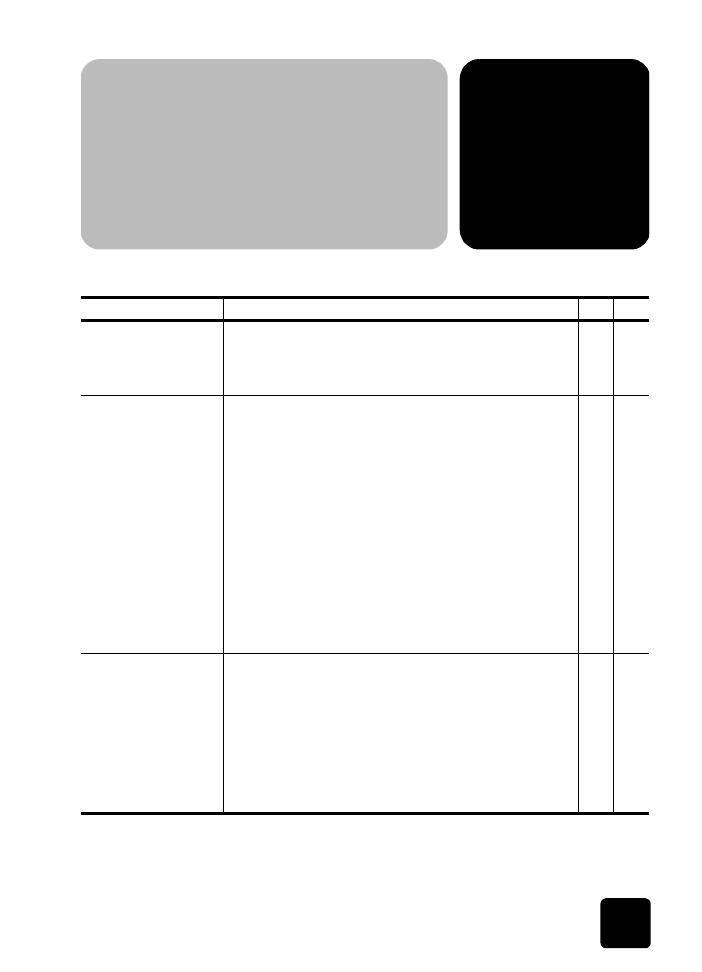
1
1